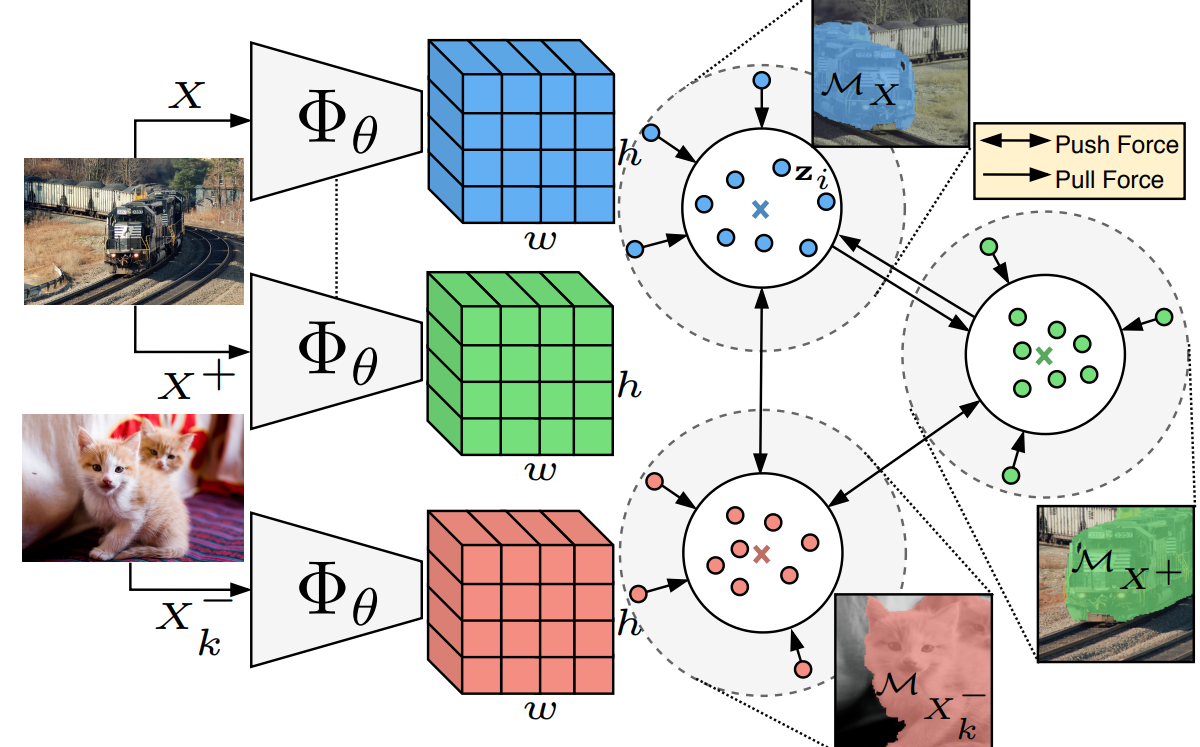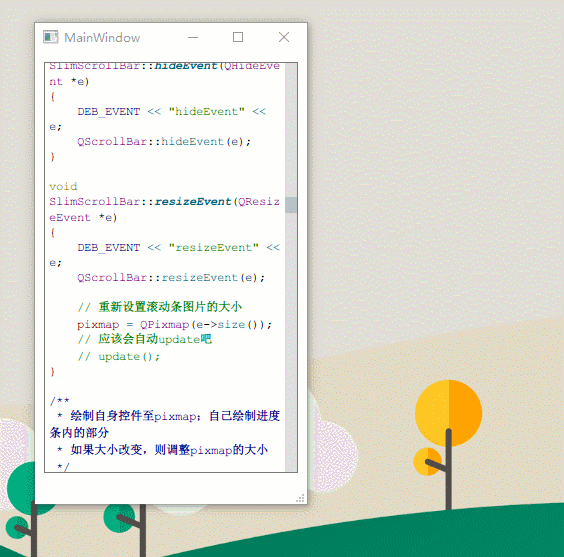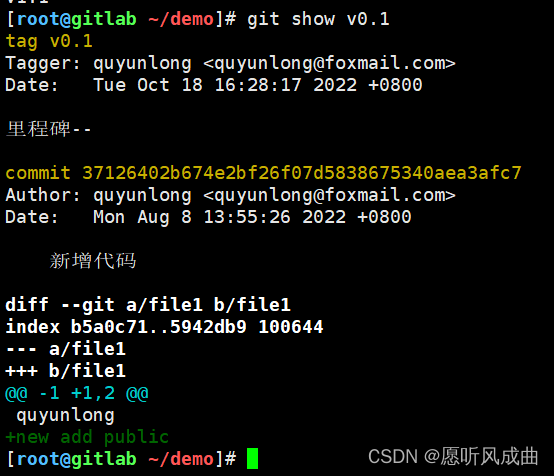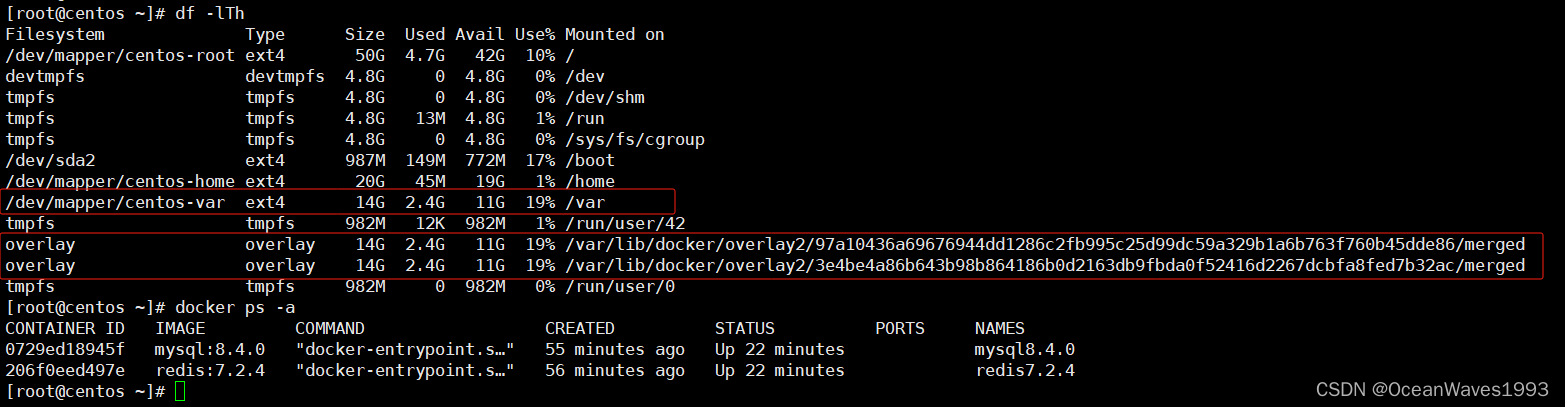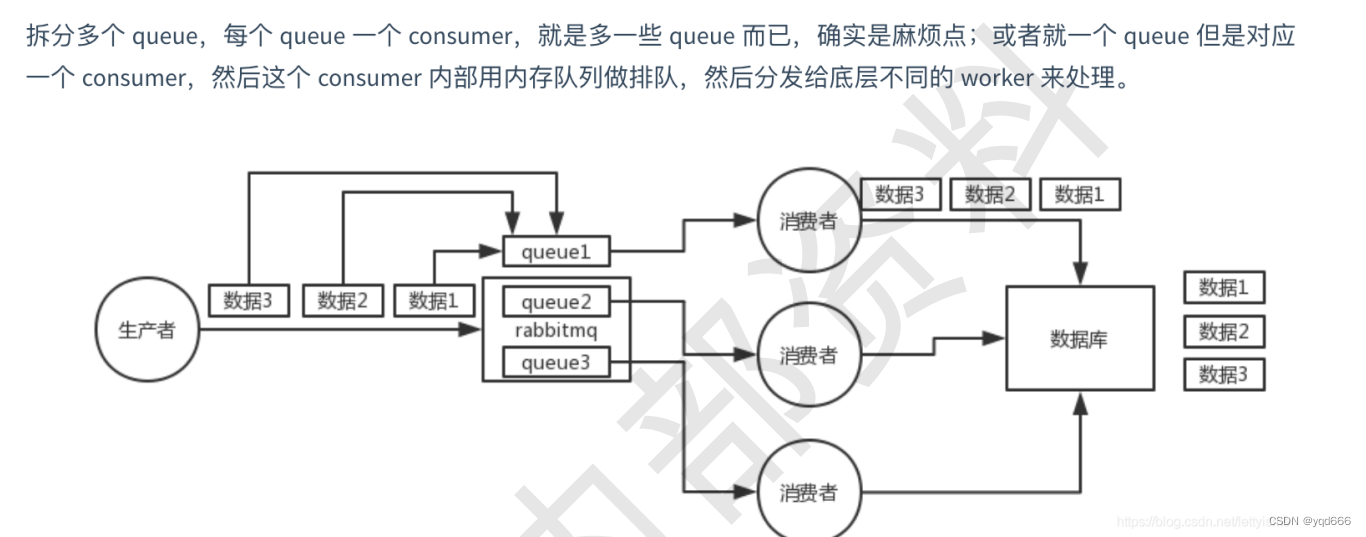进行Furion项目的单元测试的步骤如下:
步骤1:在Furion项目中创建单元测试项目
- 在Furion项目的解决方案中右键单击并选择“添加” -> “新项目”
- 在“创建新项目”对话框中,在搜索框中输入“单元测试”,然后选择“单元测试项目”
- 输入项目名称,选择项目位置,并点击“确定”按钮
步骤2:添加对待测项目的引用
- 在单元测试项目中右键单击“依赖项”并选择“添加引用”
- 在弹出的对话框中选择“项目”选项卡,然后选中待测项目,并点击“确定”按钮
步骤3:编写单元测试代码
- 在单元测试项目中,打开“单元测试类.cs”文件或创建新的单元测试类
- 在单元测试类中,使用[Fact]或[Theory]特性对待测方法进行标记,并编写测试代码
步骤4:运行单元测试
- 在Visual Studio的菜单栏中选择“测试”-> “运行” -> “所有测试”
步骤5:查看测试结果
- 在运行单元测试后,会在“测试资源管理器”窗口中显示测试结果
- 点击测试结果可以查看详细的测试日志和错误信息
请注意,上述步骤和示意图只是一个基本的指南,具体的步骤可能会因项目的不同而有所变化。您可以根据项目的实际情况进行调整和扩展。